
文章图片

文章图片
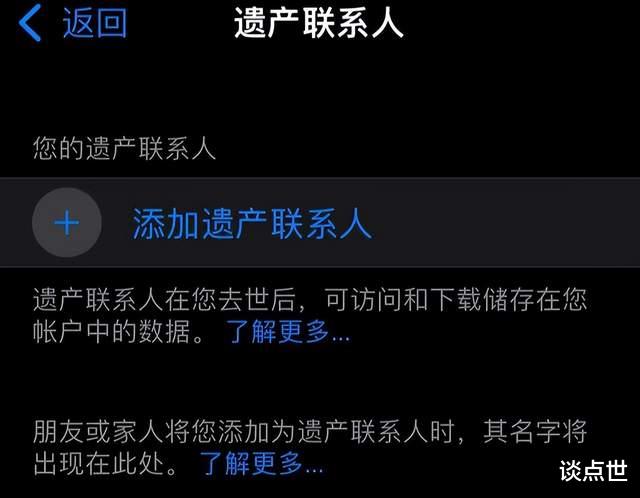
文章图片
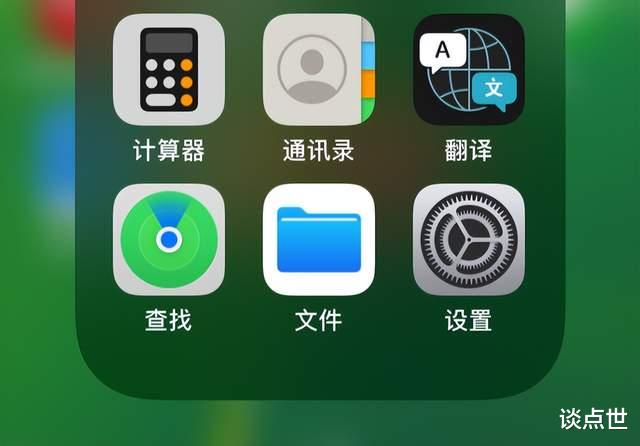
文章图片
每年 , 苹果都会以非常简单和直接的方式发布最新的软件更新——主要涉及最大的功能和设置上的更新 。 不幸的是 , 这意味着苹果掩盖了它的本质 , 去年发布的iOS 15在某种程度上也是如此 。
虽然你可能听说过重新设计的通知或新的聚焦模式 , 以帮助防止用户分心 , 但你可能对iOS提供的一些最好的功能一无所知 。 在这篇文章中 , 我将介绍iOS 15中10个鲜为人知的功能和设置 , 包括如何跟踪你的iPhone , 以及在应用程序之间拖放照片和文件 。 其中一个功能一般人不敢设置 。
1.用iPhone的摄像头扫描文本
你有没有想过把iPhone的摄像头对准一个标志或一张纸 , 让它自动识别并将文本复制到电子邮件或文档中?在iOS 15中 , 这是可以实现的 , 而且看起来非常酷 。
要使用iPhone的新“扫描文本”工具 , 在文本框内长按 , 就像使用复制粘贴的提示一样 。 现在 , 你会看到一个“扫描文本”按钮 。 你可能还会看到一个只使用扫描图标的按钮 , 它看起来就像一张带括号的纸 。
点击这个按钮 , 就可以把你的键盘换成iPhone相机的取景器 。 将你的相机对准你想要扫描的任何东西 , 然后按照屏幕上的提示进行扫描 。 例如 , 如果你移动相机太快 , 你会看到屏幕上闪过“慢下来”的信息 。
当你将摄像头和文本对齐时 , 你会看到你的iPhone正在识别并准备放入你的文档中的文本的实时预览 。 当你准备好了 , 点击插入按钮 。
这是一种快速扫描名片上的电子邮件地址 , 标牌上的电话号码 , 或者 , 正如你在某个截图中看到的内容 , 扫描一本书的背面 , 然后选取一大块文本内容的简洁而有效的方法 。
2.Safari的地址栏可以移回屏幕顶部
苹果对iPhone和iPad的Safari浏览器做了很多改动 。 在你的iPhone上安装更新后 , 你会注意到一个主要的变化 , 即包含所有功能的地址栏已经移到屏幕底部 。
他们的想法是 , 通过将地址栏移到底部 , Safari浏览器和浏览网页会更容易 , 因为所有的按钮都离你的拇指更近 , 但这种改变并不适合所有人 。 苹果在这个问题上给了你一个选择 , 允许你把地址栏移回屏幕顶部 。
【华为|iOS 15系统还有这10个隐藏功能,你知道几个?】当你在iPhone上使用Safari浏览器时 , 点击地址栏左边的“大小”按钮(不要长按 , 点击一下就可以了) 。 在显示菜单的顶部 , 你会看到一个新的选项显示顶部地址栏 。 点击它可以将地址栏向上移动 。
3.你可以查找的iPhone , 即使它是关机的
通常情况下 , 如果你的iPhone丢失或被盗 , 然后关机了 , 你无法通过“查找”来追踪它的位置 。 多亏了iOS 15 , 你现在可以定位你的iPhone , 即使它是关机的 , 即使它被恢复出厂设置或没有数据网络 。 这项新功能可以把你的iPhone变成一种AirTag , 在你的iPhone电池电量耗尽后 , 这项功能可以持续使用5个小时 。
你可以通过设置 > Apple ID >查找>查找我的iPhone来设置 , 它是默认开启的 。 只要启用了“查找网络” , 你就可以在手机没开的时候通过“查找网络”应用程序对你的iPhone进行定位 。
- 网易云音乐|华为董事会人员变动,任正非接班人基本确定
- 联想|鸿蒙OS+6400万四摄+66W,跌至1799元,已成华为旗下最热销手机
- 华为荣耀|?荣耀手机卖得好,这4款可以“闭眼买”,这三款别买
- ssd|华为鸿蒙提出的万物互联,谷歌也早有布局,谁能笑到最后其实早已注定!
- 红米手机|真香机实锤!红米K50系统更新:高画质原神和高刷DC调光有了
- iPhone|苹果14系列消息不断,全系列高刷有望,还有这些升级你都知道吗?
- iPhone|超声波解锁+个性化主题!魅族18s系列这几点让iPhone也“嫉妒”
- javascript|余承东、任正非、孟晚舟都表态了!美媒:华为的天要亮了!
- 华为|卖不掉了?华为骁龙778G新机:8+256G高至4488元,国内用户不买单
- 华为mate|Mate 50 Pro要来了,发布时间、配置等基本确认,售价成亮点
